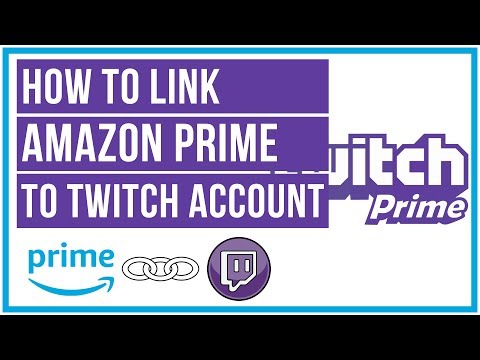Deze wikiHow leert je hoe je je Bitmoji-wachtwoord op een iPhone of iPad kunt wijzigen.
Stappen
Methode 1 van 2: Een e-mailadres gebruiken

Stap 1. Open Bitmoji op je iPhone of iPad
Het is het groene pictogram met een wit knipogend smileygezicht erin. Je vindt het meestal op je startscherm.
Als u niet bent uitgelogd, tikt u op het tandwielpictogram in de linkerbovenhoek van het scherm en selecteert u Uitloggen nu.

Stap 2. Tik op Aanmelden
Het staat naast de vraag "Heeft u al een Bitmoji-account?"

Stap 3. Tik op Wachtwoord vergeten?
Het staat onder de knop "Inloggen".

Stap 4. Voer het e-mailadres in dat is gekoppeld aan uw Bitmoji-account

Stap 5. Tik op Ik ben geen robot
Er verschijnt een vinkje in het vak aan de linkerkant.

Stap 6. Tik op Verzenden
Bitmoji stuurt een verificatiebericht naar het e-mailadres dat u hebt ingevoerd.
Als u een paneel met vierkanten ziet met een item bovenaan, tikt u op elk vierkant dat een deel van het item bevat (bijv. straatnaamborden, auto's) en tikt u vervolgens op Verifiëren.

Stap 7. Tik op de link in de e-mail van Bitmoji
Dit opent de pagina "Wachtwoord wijzigen".

Stap 8. Voer een nieuw wachtwoord in en bevestig dit
Je moet het twee keer invoeren (in beide spaties) om zeker te zijn van een overeenkomst.

Stap 9. Tik op Ik ben geen robot
Net als voorheen verschijnt er een vinkje in het vak naast deze optie.

Stap 10. Tik op Wachtwoord opslaan
Uw nieuwe wachtwoord is nu klaar voor gebruik.
Methode 2 van 2: Een Snapchat-account gebruiken

Stap 1. Open Bitmoji op je iPhone of iPad
Het is het groene pictogram met een wit knipogend smileygezicht erin. Als je Bitmoji-account is gekoppeld aan je Snapchat-account, helpt deze methode je om je wachtwoord opnieuw in te stellen.
Als u niet bent uitgelogd, tikt u op het tandwielpictogram in de linkerbovenhoek van het scherm en selecteert u Uitloggen nu.

Stap 2. Tik op Inloggen met Snapchat
Er verschijnt een pop-upbericht met een knop, maar tik nog niet op de knop.

Stap 3. Tik op je Bitmoji-avatar
Het staat in de linkerbovenhoek van het scherm. Hiermee sluit u de pop-up.

Stap 4. Tik nogmaals op je Bitmoji-avatar
Dit opent het menu "Bitmoji bewerken".

Stap 5. Tik op het tandwielpictogram
Het staat in de rechterbovenhoek van het scherm.

Stap 6. Tik op Wachtwoord
Het staat bijna in het midden van de lijst.

Stap 7. Typ uw huidige wachtwoord en tik op Doorgaan

Stap 8. Voer een nieuw wachtwoord in
U moet het nieuwe wachtwoord twee keer typen (in elk vak) om er zeker van te zijn dat ze overeenkomen.

Stap 9. Tik op Opslaan
Uw wachtwoord is nu opnieuw ingesteld.
Community Q&A
Zoeken Nieuwe vraag toevoegenStel een vraag 200 tekens over Voeg uw e-mailadres toe om een bericht te ontvangen wanneer deze vraag is beantwoord. Indienen